パソコンサポートサービスを活用したよくあるパソコントラブルの対処法
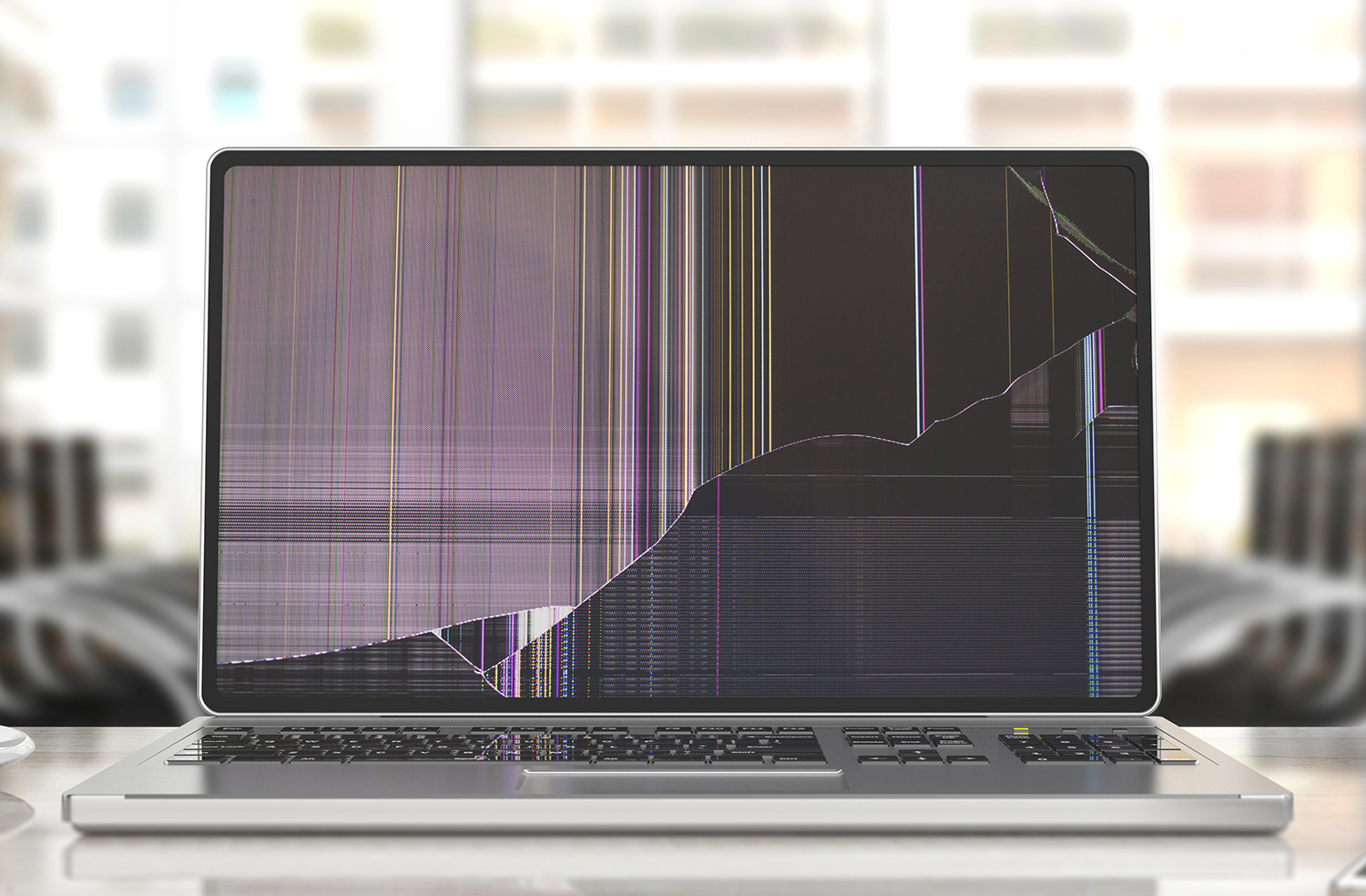
パソコンを業務で毎日使用していると、パソコンまわりのトラブルに悩まされることも少なくありません。パソコンの動きが急に遅くなったり、インターネットにつながらなくなってしまったりすると、業務にも支障が出てしまいます。パソコンを日常的に使用するのであれば、パソコンまわりのよくあるトラブルとその対処法を知っておくと便利です。ここでは、よくあるパソコンまわりのトラブルの対処法と、トラブルを確実に解決してくれるパソコンサポートサービスの内容についてご紹介します。
よくあるパソコンまわりのトラブル例と解決方法

まずはよくあるパソコンまわりのトラブルの例と、その解決方法について説明します。
インターネットに接続できない
パソコンがインターネットにつながらない場合には、まず各種機器のネットワーク設定が正常か確認してみましょう。インターネットに接続されない場合、パソコン側のネットワーク設定ミスや無線LANの設定ミス、プロバイダーの回線障害、モデムやルーターの故障などの原因が考えられます。
パソコン側のネットワーク設定が正常か、ケーブルが正しく接続されているか、プロバイダー側で通信障害が起きていないか、無線ルーターが正常に作動しているか一つずつチェックしてください。使用中にネット回線がたびたび切断されてしまう場合には、モデムやルーターの故障が考えられます。
ウイルスに感染した
パソコンの動きが急に遅くなったり、起動に時間がかかるようになったりした場合、ウイルスの感染が疑われます。まずはウイルス対策ソフトのウイルス定義ファイルを最新版に更新しましょう。ウイルス対策ソフトを導入していないのなら、すぐにウイルス対策ソフトを導入します。
次に、ネットワークにつながっている他のパソコンへの感染を防ぐために、ウイルスに感染している恐れのあるパソコンのネットワークを切断します。有線LANの場合はケーブルを抜き、無線LANの場合はパソコンについているワイヤレススイッチをオフにします。パソコンのネットワークを切断したら、ウイルス対策ソフトを使ってウイルスチェックをしましょう。ウイルスがあれば、ウイルス対策ソフトが駆除してくれます。
パソコンが起動できない
パソコンの電源を入れた後、パソコンのOSが起動しないときには、一度電源を切ってみましょう。このとき、電源ボタンは4秒以上押し続けてください。これで強制的にパソコンがシャットダウンされます。次に、起動の妨げとなった可能性のある周辺機器をすべて取り外します。USBメモリや外付けハードディスクも取り外して、再びパソコンの電源を入れて起動するか確認してください。
この手順でもパソコンが起動しないならば、Windowsの場合は、電源を入れた後、画面にパソコンメーカーのロゴが表示されている間に「F8」キーを何度か押します。すると、「詳細ブートオプション」画面が表示されますので、「前回正常起動時の構成(詳細)」を選択して起動させましょう。
パソコンの動作が遅い
パソコンの動作が急に遅くなってしまった場合、メモリ不足やハードディスクの故障、ウイルス対策ソフトなどパソコンのリソースを大きく使用するソフトの影響が考えられます。まずは不要なソフトを削除したり、システムのクリーンアップを行ったりしてパソコンの負荷を軽減してみましょう。
長く使用しているパソコンで、ハードディスクの故障が考えられる場合には、ハードディスクを新しいものに交換すると動作が速くなります。
パソコントラブル修理の費用発生タイミングについて

これらのトラブルを自分で解決できないときには、プロにパソコンサポートを依頼することになります。パソコントラブルの解決サポートでは、訪問の際の出張料金やトラブル診断の費用がかかります。また、作業内容によって料金が異なります。
基本料金
サポートの基本料金です。訪問サポートの場合には出張料金がかかります。サポートを行う店舗への持ち込みや配送も可能です。この基本料金は、診断を行った時点で発生します。
トラブル診断料金
トラブルの内容や原因を調べます。診断料金は、「診断した時点」で費用が発生します。診断や見積もりの結果、修理を依頼しない場合でも診断料は支払わなければなりません。
作業料金
修理やトラブル解決のための作業や、それ以外に希望した作業にかかる料金です。
その他
パソコンのトラブル解決と合わせてパソコン内の情報の保存や復旧、内部クリーニングを行ってもらった、故障した機器の代替品を用意してもらった場合には、基本料金、トラブル診断料金、作業料金とは別に、オプション料金や部品代などが別途かかります。会社によっては、20時以降の夜間指定訪問や受付から24時間以内の訪問をオプションとしていることもあります。
例えば、パソコンがスパイウェアに感染した事例では、訪問基本料金とパソコントラブル診断に加え、OSのリカバリー作業料金がかかります。場合によっては、スパイウェア駆除料金も必要です。
なお、訪問サポートを依頼したものの、現地では対応できず、パソコンサポートを行う業者がパソコンを持ち帰るケースもあります。ハードディスク内のファイルやシステムファイルが破損しているパソコンでは、基本訪問料金とパソコントラブル診断に加えて、パソコンを持ち帰って行ったデータ復旧料金と後日訪問料金などがかかります。

パソコンに関する訪問サポート、保守なら運用実績とノウハウを持つNTTドコモビジネスチェオがお手伝いします!
詳しくはこちら一般的なパソコンサポートのサービス内容(対応デバイス、OS、トラブル内容の種類)

一般的なパソコンサポートでは、PCのメーカーや種類にかかわらず、メーカー保証が切れていてメーカーに無料で保証してもらえないパソコンのトラブル対応や、ウイルスの感染、メールの設定・送受信トラブル、インターネットに接続できない、パソコンが起動しない、周辺機器が動作しない、パソコンのファイルが開かないといったトラブルに対応してもらえます。
また、ハブやルーター、コピー機、プリンター、スマートフォンやタブレットのトラブルまでサポートの対象になっていることもありますので、パソコンだけでなく、周辺機器や関連デバイスのトラブルがあった際にもパソコンサポートを利用できます。
注意したいのが、パソコンサポートを行う業者によって対応しているOSが異なる点です。Windows機しかサポートできない業者もあれば、Windows機とMAC機の両方をサポートできる業者もあります。
訪問だけでなく、電話サポートやリモートサポートでトラブルを解決できるケースもあります。リモートサポートでは、サポートをしてもらいたいパソコンにリモートサポート用ソフトをインストールすると、オペレーターが遠隔でパソコンを操作してトラブル解決に導いてくれます。出張サービスの対応エリアは業者によって異なりますが、全国に拠点を持つパソコンサポートなら日本全国どこでも出張可能です。
社内のIT化にともない、PCトラブルが急増することもあります。インターネットに接続できない、ウイルスに感染してしまった、パソコンが起動しないなどのトラブルが発生した際には、今回紹介した方法で自己解決を試みてください。それでもトラブルが解消しなかった場合は、パソコンサポートを依頼してみましょう。パソコンや周辺機器自体が故障しているなど、プロでなければ対応できないトラブルも、しっかり解決してもらえます。
まずはご相談ください。

IT機器の設置・設定や保守など、高品質・低コストでの訪問サポートを実現します。さまざまなご要望にも柔軟に対応できる、NTTドコモビジネスチェオにご相談ください。
ご相談はこちら
